1、如图,点击文件,打开新建旧版标题。


2、点击T,在屏幕上输入要文字。


3、在左上角点击滚动符号,选择滚动。

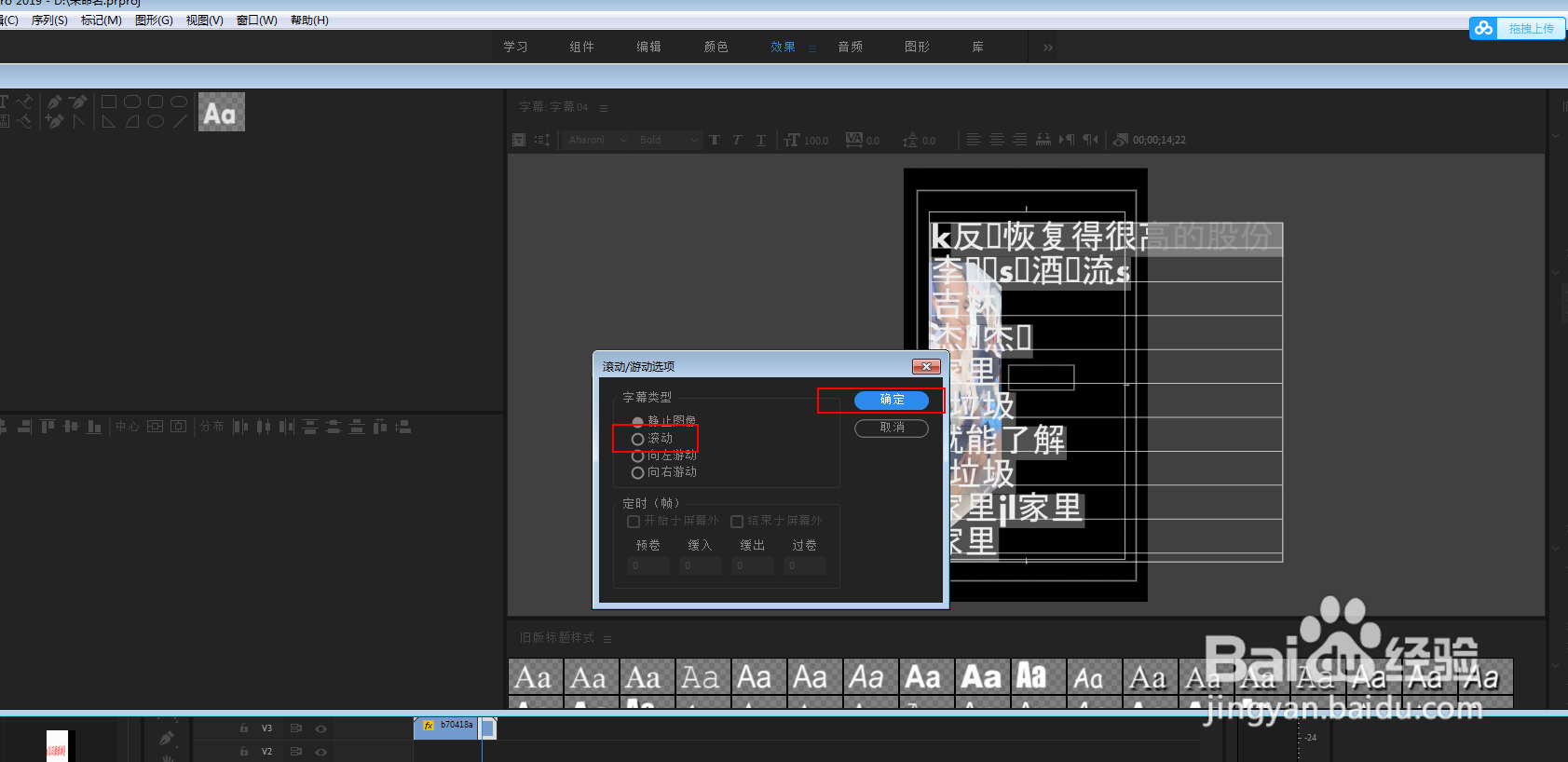
4、选择开始xxx结束,点击确定,把字幕拖入视频上。

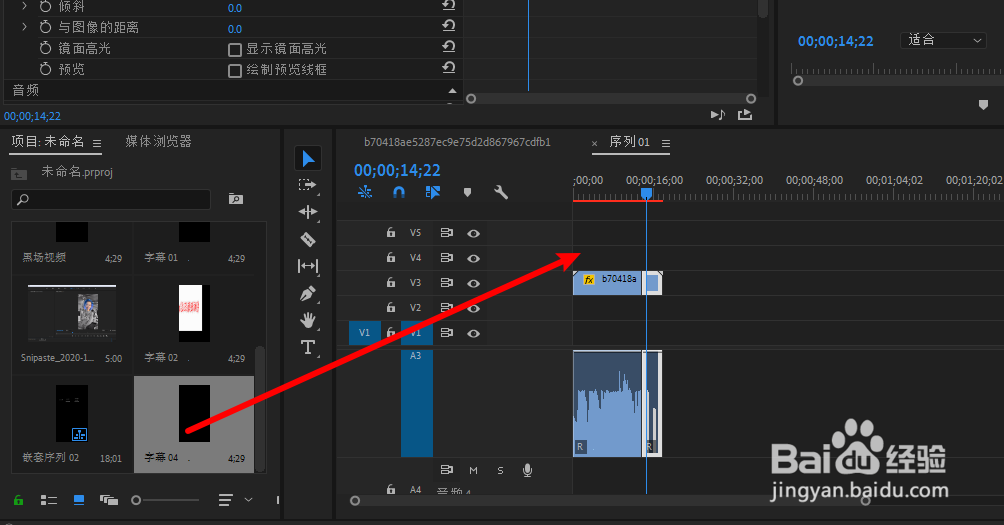
5、啊把字幕拖到跟视频一样长,这样旧版标题建立的字幕就是滚动字幕,并且按下空格播放就可以见到效果。


时间:2024-10-14 23:49:18
1、如图,点击文件,打开新建旧版标题。


2、点击T,在屏幕上输入要文字。


3、在左上角点击滚动符号,选择滚动。

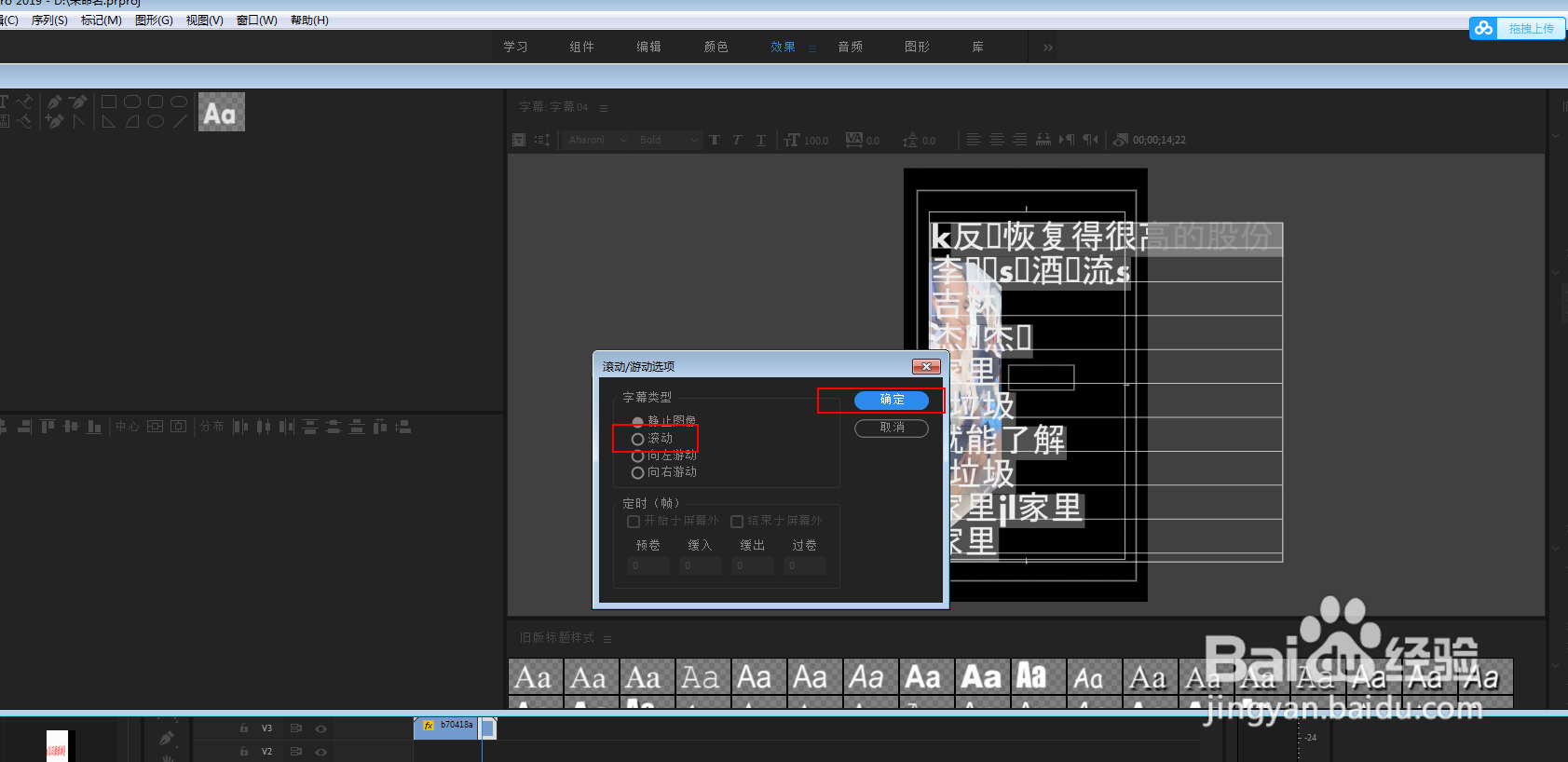
4、选择开始xxx结束,点击确定,把字幕拖入视频上。

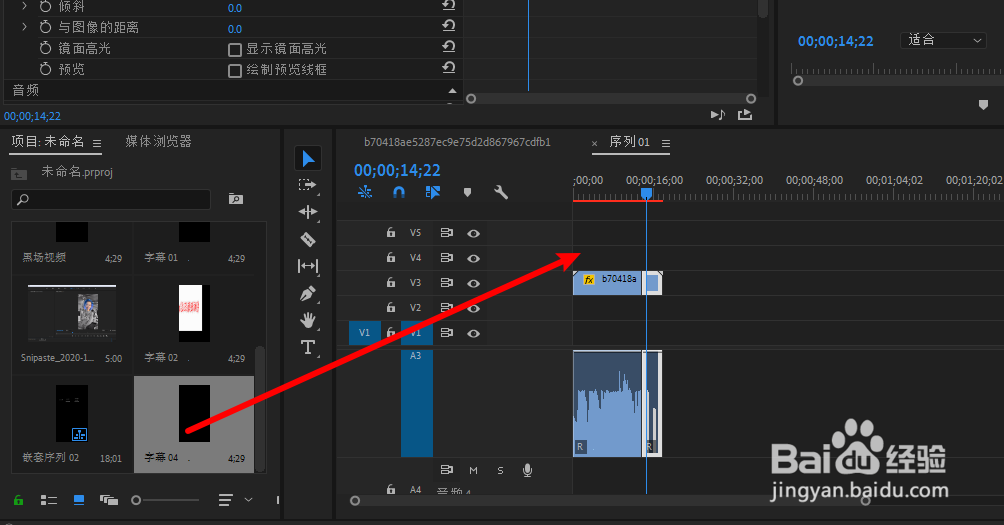
5、啊把字幕拖到跟视频一样长,这样旧版标题建立的字幕就是滚动字幕,并且按下空格播放就可以见到效果。


